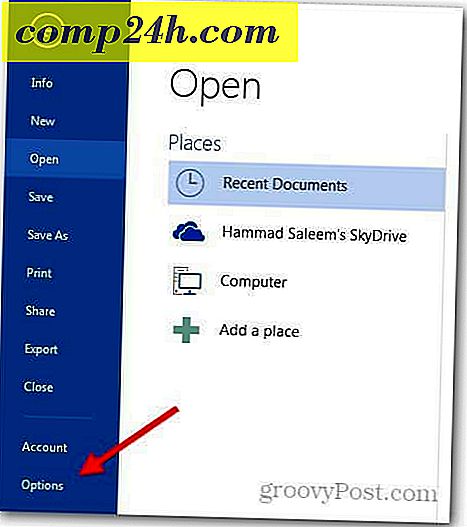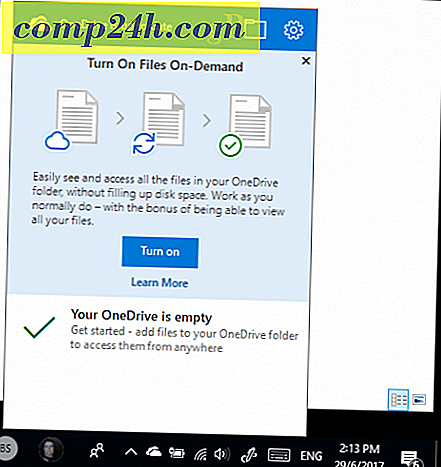Slik legger du til USB Flash Storage til Amazon Fire TV
Hvis du er en Amazon Fire TV-eier, og laster ned mange spill, vil du være glad for at du nå kan utvide lagringsplassen på set-top-boksen. Dette er en lang forsinket funksjon, og her er hvordan du kan la din Fire TV puste til slutt.
Men hvis du laster ned bare noen få kvalitetsspilltitler, vil du raskt finne ut at den dårlige 8 GB intern lagring ganske enkelt ikke er nok. Men nå kan den tidligere ubrukelige USB-porten på baksiden av boksen brukes til å utvide lagringsplassen.

Legg til ekstern lagring til brann-TV
Før du legger en flash-stasjon til Amazon Fire TV, bør du vite at Amazon anbefaler at du bruker en USB 3.0-flash-enhet som er 128 GB eller mindre for best ytelse. Vær også oppmerksom på at eksterne harddisker ikke støttes.

Koble en flash-stasjon til USB-porten på baksiden av din Fire TV. For denne artikkelen bruker jeg en USB 3.0 64 GB flash-stasjon.
Deretter kan det hende du må la Fire-TV formatere det som FAT32, avhengig av hvilken type stasjon du har. Bare velg Format USB Drive .

Det tar bare et par sekunder å formatere, og når det er ferdig, gå til Innstillinger> Om> Lagring og du vil se ekstra plass oppført.

For å begynne å flytte apps til flash-lagringen, gå til Innstillinger> Programmer> Administrer installerte programmer .
Der vil du se en liste over apper og spill, og du kan gå gjennom og flytte de større til flash-stasjonen.
Det tar bare et par sekunder for spillet eller appen å overføre, og som du forventer, kan du administrere dem senere ved å flytte dem mellom intern og ekstern lagring.

Å legge til ekstra lagring er bare en av de nye funksjonene til Fire TV som Amazon annonserte i forrige måned.
Vi dekket en av de andre funksjonene i forrige uke som du kan sjekke ut i vår artikkel: Hvordan bruke Bluetooth-hodetelefoner med brann-TV.